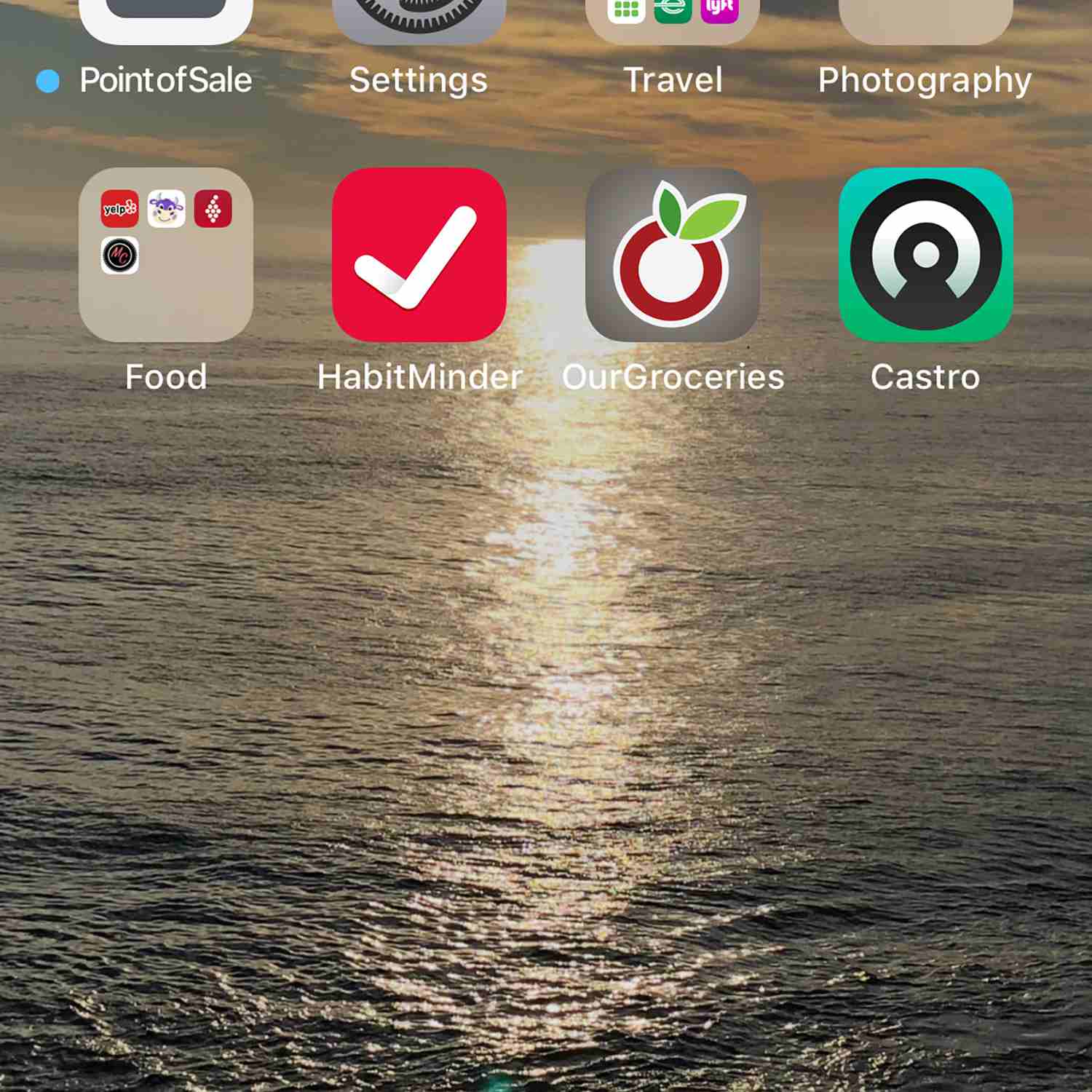Знаете ли вы, что Apple Music и iTunes пытаются изучить ваш музыкальный вкус, чтобы они могли предлагать музыку, которая вам понравилась, и предлагать только подходящие плейлисты? Они делают это, позволяя вам присваивать рейтинг вашим песням, а также добавлять их в избранное Обе функции используются, чтобы помочь выяснить, что вам порекомендовать. Читайте дальше, чтобы узнать, как включить эти функции, как их использовать и чем они отличаются.

Как рейтинг и любимые песни отличаются
Рейтинг и добавление песен на iPhone и в iTunes — похожие идеи, но они не совпадают. Рейтинги составляются по шкале от 1 до 5 звезд, 5 из которых являются лучшими. Избранное — это / или предложение: вы либо добавляете сердце, чтобы указать, что песня является любимой, либо нет.
Рейтинги давно присутствуют в iTunes и iPhone и могут использоваться для разных целей. Избранное появилось в Apple Music в iOS 8.4 .
Вы можете присвоить песне или альбому рейтинг и фаворита одновременно.
Для чего используются звездные рейтинги в iTunes и Apple Music
Рейтинги песен и альбомов используются в iTunes для:
- Создавайте умные плейлисты.
- Сортируй свою музыкальную библиотеку.
- Сортировать плейлисты.
Смарт — плейлист создается на основе критериев , выбранных, в том числе рейтинга вы присвоили песни. Например, вы можете создать смарт-плейлист, включающий в себя все песни с рейтингом 5 звезд. Он даже автоматически добавляет новые песни в список воспроизведения, как вы оцениваете их 5 звезд.
Если вы просматриваете музыкальную библиотеку iTunes по песням, вы можете щелкнуть заголовок столбца « Рейтинг», чтобы отсортировать песни по рейтингу (от высокого к низкому или от низкого к высокому).
В стандартных списках воспроизведения, которые вы уже создали , вы можете упорядочить песни по рейтингу. Для этого щелкните плейлист, чтобы выбрать его, и нажмите « Изменить плейлист» . В окне редактирования списка воспроизведения, нажмите кнопку Сортировка заказов вручную , а затем нажмите кнопку Оценка . Нажмите Готово, чтобы сохранить новый заказ.
Это работает только в старых версиях iTunes. Последние версии больше не сортируются по рейтингу.
Какие избранные используются в iTunes и Apple Music
Избранное используется для помощи Apple Music:
- Узнай свой вкус.
- Предлагаю для вас миксы.
- Предложить новых художников.
Когда вы добавляете песню в избранное, эта информация отправляется в Apple Music. Затем служба использует то, что узнает о вашем музыкальном вкусе — на основе любимых вами песен, того, что нравится другим пользователям и т. Д. — для внесения предложений. Плейлисты и исполнители, предложенные вам на вкладке « Для вас » приложения «Музыка» и iTunes, выбираются сотрудниками Apple Music на основе ваших избранных.
Как включить звездные рейтинги в iOS 12 и выше
В то время как звездные рейтинги были очевидной частью приложения iOS Music, Apple скрыла эту опцию в iOS 12 и выше. Фактически, чтобы использовать эту функцию, вам нужно включить настройку звездного рейтинга. Вот как:
-
Нажмите Настройки .
-
Нажмите Музыка .
-
Переместите ползунок « Показать звездные рейтинги» в положение « Вкл. / Зеленый» .
Интересно, какие еще полезные опции скрыты в настройках приложения Музыка? Узнайте, как освоить настройки музыки на iPhone .
Как оценивать песни на iPhone
Чтобы оценить песню на iPhone, выполните следующие действия.
-
Откройте приложение «Музыка» и начните играть песню. (Если песня не в полноэкранном режиме, коснитесь панели мини-проигрывателя в нижней части экрана.)
-
Нажмите … (в зависимости от вашей версии iOS она находится либо в нижнем, либо в верхнем правом углу экрана).
-
В появившемся меню нажмите « Оценить песню» .
-
В окне Звездный рейтинг коснитесь звезды, равной количеству звезд, которые вы хотите присвоить песне (например, если вы хотите присвоить песне четыре звезды, нажмите четвертую звезду).
-
Нажмите Готово, чтобы вернуться к обычному виду. Ваш звездный рейтинг сохранен.
Как любимые песни на iPhone
Чтобы добавить песню в iPhone, выполните следующие действия.
-
Откройте приложение «Музыка» и начните играть песню. Разверните плеер в полноэкранный режим, если это необходимо.
-
Нажмите значок …
-
Нажмите « Любовь», чтобы добавить песню в избранное.
Чтобы удалить песню, повторите первые два шага, а затем нажмите «Не нравится» . Вы также можете избрать целые альбомы, нажав … при просмотре списка треков для альбома.
Как оценивать песни в iTunes
Чтобы оценить песню в iTunes, выполните следующие действия.

-
Откройте iTunes и найдите песню, которую хотите оценить.
-
В представлении « Песня» наведите указатель мыши на столбец « Рейтинг» рядом с песней и щелкните точки, соответствующие количеству звезд, которые вы хотите назначить.
Если столбец «Рейтинг» не отображается, перейдите в « Просмотр» > « Показать параметры просмотра» > «Проверить рейтинг» .
-
Ваша оценка автоматически сохраняется, но может быть изменена в любое время.
Как добавить любимые песни в iTunes
Чтобы добавить песню в iTunes, выполните следующие действия.

-
Откройте iTunes и найдите песню, которую хотите добавить в избранное.
-
Что вы будете делать дальше, зависит от того, как вы просматриваете свою музыкальную библиотеку:
- В представлении песни щелкните значок сердца в столбце сердца. Вы добавили песню в избранное, когда значок сердца заполнен.
- В представлении «Исполнитель» наведите указатель мыши на песню и щелкните значок сердца, когда он появится.
-
Если песня воспроизводится, нажмите … рядом с названием песни, а затем нажмите » Любовь» .
Точно так же, как на iPhone, вы добавляете в избранное песню, нажимая второй раз на сердце, чтобы оно выглядело пустым.
Вы также можете добавить альбом в избранное, перейдя в представление « Альбом» , щелкнув по альбому, щелкнув … и затем выбрав « Любовь» .